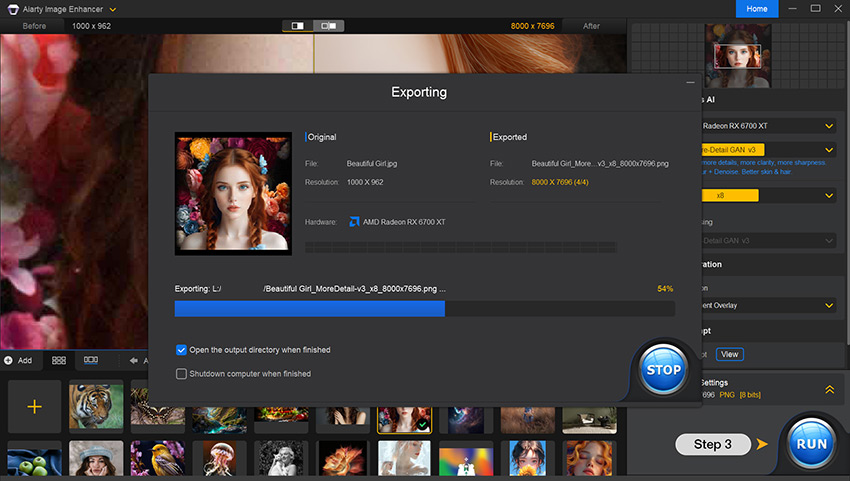안녕하세요! 사진의 화질 때문에 고민이 많으셨죠? 디지털카메라나 스마트폰으로 찍은 소중한 사진이 막상 확대해보면 흐릿하거나 깨져 보여 실망했던 경험, 다들 있으실 겁니다. 특히 웹사이트나 블로그에 이미지를 올릴 때, 저해상도 사진은 방문자들의 눈살을 찌푸리게 만들기도 하는데요.
하지만 걱정 마세요! 포토샵 화질 높이기는 전문가들만의 전유물이 아닙니다. 오늘 이 글에서는 누구나 쉽게 따라 할 수 있는 포토샵 활용 팁은 물론, 사진의 잠재력을 최대한 끌어올려 줄 다양한 방법들을 소개해 드릴 거예요. 흐릿했던 사진을 선명하게, 깨졌던 이미지를 부드럽게 바꿔줄 마법 같은 비법들을 함께 파헤쳐 볼까요? 이제 더 이상 저화질 사진 때문에 스트레스받지 마세요!
💡 편집은 간편하게, 품질은 그대로 유지하세요
Photoshop의 강력하지만 다소 복잡한 기능에 들어가기 전에, 시간과 노력을 아껴줄 간단한 팁을 소개합니다: Aiarty Image Enhancer라는 AI 이미지 향상 도구를 사용해보세요.
Photoshop은 확실히 강력한 편집툴입니다. 사진을 향상하려면 레이어 조정, 샤프닝 필터 적용, 색상 보정을 위한 레벨 또는 커브 조절 등이 필요하죠. 하지만 빠르고 간편하게 사진을 향상하고 싶다면, Aiarty Image Enhancer가 훌륭한 대안이 될 수 있습니다.
4-in-1 자동 AI 향상 기능으로 흐림 제거, 노이즈 제거, 복원, 업스케일을 한 번에 처리할 수 있어 별도의 편집 기술 없이도 고퀄리티 결과를 얻을 수 있습니다.
AI로 생성한 이미지부터 RAW, DNG, TIFF 같은 전통적인 사진까지 모두 최적화되어 있어, 디지털 아트워크든 가족 사진이든 안심하고 사용할 수 있습니다. 마치 전문가 편집기를 주머니에 넣고 다니는 것과 같은 경험을 제공합니다.
Aiarty Image Enhancer를 무료로 체험해보세요!

포토샵 사진 화질 높이는 방법
사진의 화질을 향상시키는 것은 단순히 이미지를 더 크게 만드는 것을 넘어, 선명도를 높이고, 색상을 보정하며, 불필요한 노이즈를 제거하는 등 여러 측면에서 이루어집니다. 여기 가장 효과적인 방법들을 소개합니다.
1. 이미지 화질 향상하기 (Camera Raw 필터 활용)
다음은 포토샵의 Camera Raw 필터를 통해 이미지 화질을 향상시키는 방법입니다.
1단계. 포토샵에서 이미지 열기
가장 먼저, 화질을 개선하고 싶은 이미지를 포토샵에서 엽니다.
2단계. Camera Raw 필터 실행
상단 메뉴에서 필터(Filter) > Camera Raw 필터(Camera Raw Filter)를 선택하여 Adobe Camera Raw 대화 상자를 엽니다.
3단계. 미리보기 이미지 확대
정확한 확인을 위해 미리보기 이미지를 최소 100%로 확대합니다.
4단계. '향상' 옵션 선택
이미지 위에서 마우스 오른쪽 버튼을 클릭한 다음, 나타나는 컨텍스트 메뉴에서 향상(Enhance)을 선택합니다.
5단계. '슈퍼 해상도' 활성화 및 적용
'향상' 대화 상자가 나타나면 슈퍼 해상도(Super Resolution) 옵션을 활성화하고 향상(Enhance) 버튼을 클릭합니다.
6단계. AI 처리 완료 기다리기
포토샵이 이미지를 처리하는 데 잠시 시간이 걸립니다. AI가 원본 이미지보다 더 높은 해상도의 새로운 버전을 생성할 것입니다.
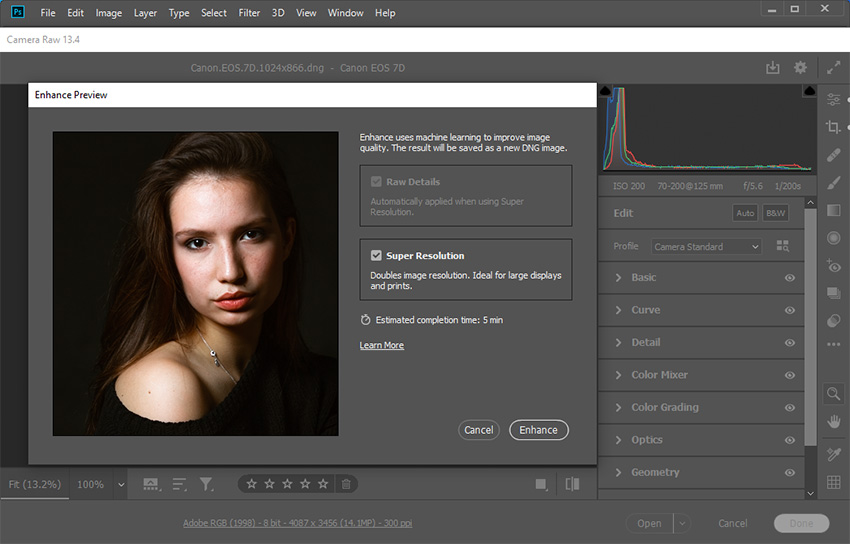
2. 이미지 해상도 높이기 (포토샵)
1단계. 포토샵에서 이미지 열기
해상도를 높이고 싶은 이미지를 포토샵에서 엽니다.
2단계. '세부 묘사 보존 2.0 업스케일' 활성화 확인
환경 설정(Preferences) > 기술 미리보기(Technology Previews)로 이동하여 '세부 묘사 보존 2.0 업스케일 사용(Enable Preserve Details 2.0 Upscale)' 옵션이 활성화되어 있는지 확인합니다. 이 옵션은 AI 기반으로 이미지를 확대할 때 디테일을 더 잘 유지하도록 돕습니다.
3단계. '이미지 크기' 대화 상자 열기
상단 메뉴에서 이미지(Image) > 이미지 크기(Image Size)를 선택하여 이미지 크기 조절 대화 상자를 엽니다.
4단계. '다시 샘플링' 활성화 확인
'다시 샘플링(Resample)' 확인란이 활성화되어 있는지 확인합니다. 이 옵션은 이미지 크기를 변경할 때 픽셀을 조정할 수 있도록 해줍니다.
5단계. 다시 샘플링 방법 선택
'다시 샘플링' 드롭다운 메뉴에서 이미지 유형에 맞는 방법을 선택합니다.
- 세부 묘사 보존 2.0(Preserve Details 2.0): 중요한 디테일과 질감을 보존하며 이미지를 확대할 때 가장 좋습니다. (가장 권장)
- 인접 이웃(Nearest Neighbor) (하드 가장자리): 로고처럼 날카로운 선이 있는 그래픽의 경우, 선이 부드러워지는 것을 방지하기 위해 이 옵션을 선택합니다.
- 쌍선형(Bilinear): 웹 사진처럼 보통 수준의 이미지를 확대할 때 속도와 부드러움의 균형이 좋습니다.
- 세제곱 더 매끄럽게(Bicubic Smoother) (확대): 인쇄물과 같이 디테일이 많은 사진을 고품질로 확대할 때 적합합니다.
6단계. 목표 해상도 입력
원하는 해상도(예: 인쇄 품질을 위해 72ppi를 300ppi로 높이는 등)를 입력합니다.
7단계. 변경 사항 적용
확인(OK)을 클릭하여 변경 사항을 적용하면 확대된 이미지가 생성됩니다.
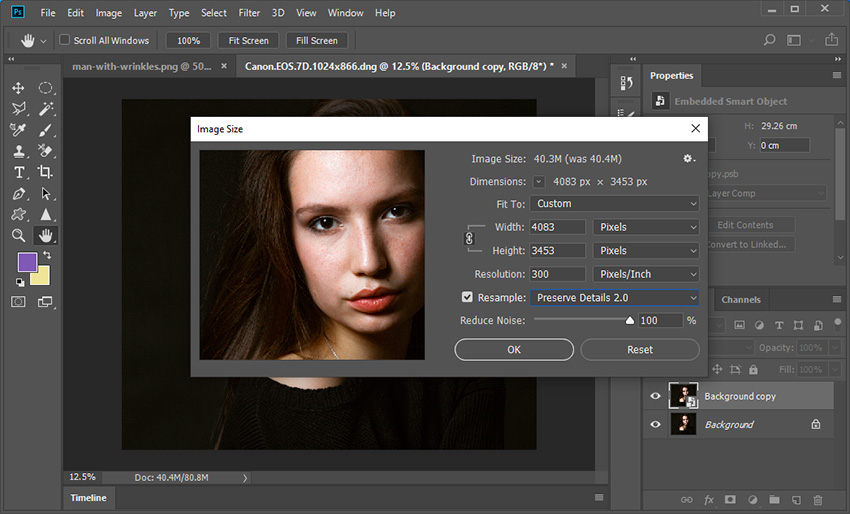
3. 이미지 선명하게 하기
1단계. 원본 이미지가 있는 레이어를 복제합니다.
2단계. 복제한 레이어를 마우스 오른쪽 버튼으로 클릭하고 ‘스마트 오브젝트로 변환’을 선택합니다.
3단계. 상단 메뉴에서 필터 > 선명하게 > 스마트 선명 효과로 이동합니다.
4단계. 스마트 선명 효과 대화 상자에서 설정 값을 조정합니다.
5단계. 미리 보기(Preview) 옵션을 활성화하여 실시간으로 결과를 확인하며 슬라이더를 미세 조정합니다.
6단계. 조정이 완료되면 확인(OK) 을 클릭하여 스마트 선명 효과 필터를 적용합니다.
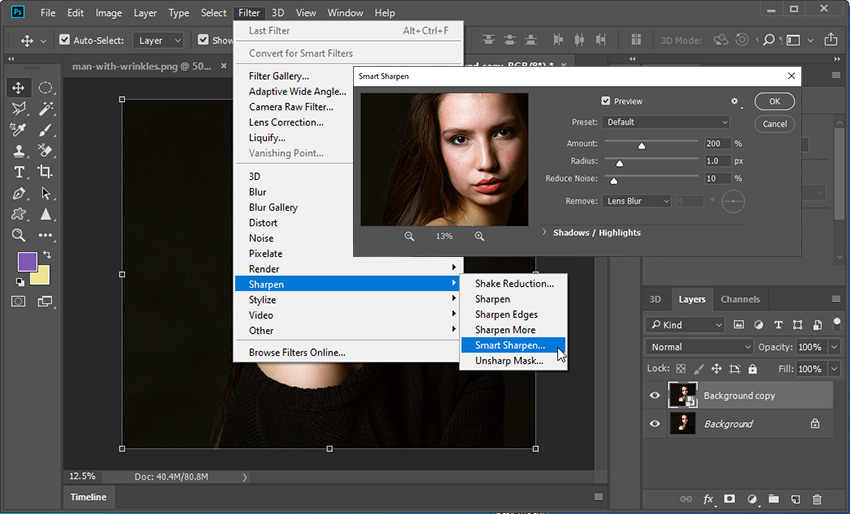
전문가 팁:
인물 사진에서는 적당한 양(Amount)과 낮은 반경(Radius)을 적용하면 피부 질감을 과도하게 강조하지 않으면서 눈과 머리카락을 더 또렷하게 표현할 수 있습니다. 풍경 사진에서는 약간 더 높은 반경을 사용하면 바위 질감이나 나무 껍질을 잘 살릴 수 있으며, 그림자 흐림(Shadows Fade) 기능을 이용해 구름은 부드럽게 유지할 수 있습니다. 단, 과도한 선명도 설정은 후광 현상(halo)이나 노이즈를 유발할 수 있으므로 주의해야 합니다. 항상 100% 확대 상태에서 미리 보기를 통해 효과를 정확하게 판단하세요.
4. 색상 조정하기
포토샵에서 색상을 조정하면 사진의 분위기를 설정하고 시선을 끌어 사진의 품질을 한층 높일 수 있습니다.
레벨(Levels)은 음영(그림자), 중간 톤, 하이라이트의 톤 범위를 간단하게 조정할 수 있어, 어두운 사진을 밝게 하거나 대비가 부족한 사진에 빠르게 효과를 주기에 적합합니다.
반면, 커브(Curves)는 더욱 세밀한 조절이 가능해 특정 톤 영역을 정확하게 다룰 수 있습니다.
Photoshop에서 레벨과 커브를 사용해 색상을 조정하는 방법은 다음과 같습니다.
1단계. Photoshop에서 이미지를 엽니다.
2단계. 비파괴 편집을 위해, 메뉴에서 레이어 > 새 조정 레이어 > 레벨 또는 커브를 선택해 조정 레이어를 만듭니다.
3단계. 레벨(Levels): 속성 패널에 히스토그램과 세 개의 슬라이더가 표시됩니다 — 검정(그림자), 회색(중간 톤), 흰색(하이라이트).
- 검정 슬라이더를 오른쪽으로 이동하면 그림자가 더 짙어지고
- 흰색 슬라이더를 왼쪽으로 이동하면 하이라이트가 더 밝아집니다.
- 회색 슬라이더로 중간 톤을 세밀하게 조정해 전체 밝기를 균형 있게 맞춥니다.
4단계. 커브(Curves): 속성 패널의 대각선 라인을 클릭해 조절점을 추가합니다.
- 조절점을 위로 드래그하면 특정 톤(예: 중간 톤)이 밝아지고,
- 아래로 드래그하면 어두워집니다.
- 색상 조정을 위해 빨강(Red), 초록(Green), 파랑(Blue) 채널로 전환한 뒤, 점을 추가해 살짝 커브를 조절하면 해당 색상의 강도를 조절할 수 있습니다.
5단계. 100% 확대 상태에서 결과를 미리 보면서 자연스러운지 확인하고, 필요하면 점을 더 조정합니다.
6단계. 작업이 끝나면 조정 레이어를 유지한 상태로 저장하여, 나중에 다시 편집할 수 있게 합니다.
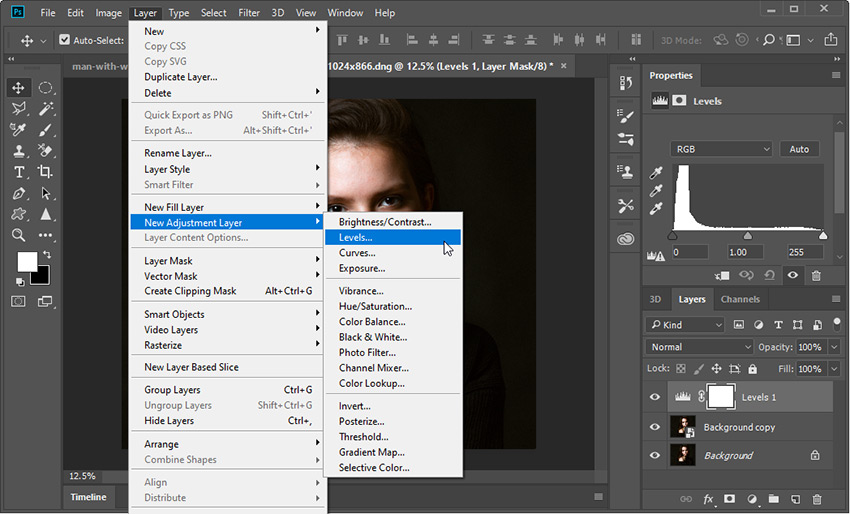
5. AI 사진 복원
포토샵은 사진 복원(Photo Restoration) 필터를 제공하여, 오래되거나 손상된 사진에서 흔히 발생하는 흠집, 변색, 디테일 손실 등의 문제를 개선할 수 있습니다. 특히 먼지 자국이나 구김 같은 표면 결함을 효과적으로 처리하며, 얼굴 세부 묘사를 자연스럽게 다듬는 옵션도 함께 제공합니다.
포토샵에서 AI 사진 복원 필터를 사용해 사진을 개선하는 방법은 다음과 같습니다.
1단계. 포토샵에서 손상되었거나 오래된 사진을 엽니다.
2단계. 상단 메뉴에서 필터 > 뉴럴 필터(Neural Filters)를 선택해 뉴럴 필터 작업 공간을 엽니다.
3단계. 사진 복원(Photo Restoration) 필터를 찾습니다. (만약 목록에 보이지 않는다면, 구름 아이콘을 클릭해 다운로드했는지 확인하세요.)
4 단계. 사진 복원 옵션을 켜서 필터를 활성화합니다.
5단계. 스크래치 감소(Scratch Reduction) 슬라이더를 조절해 흠집, 먼지, 구김 등을 부드럽게 만듭니다. 과도한 처리를 피하기 위해 적당한 수준에서 시작하는 것이 좋습니다.
6단계. 인물 사진이라면, 얼굴 특징 향상(Enhance Facial Features) 슬라이더를 사용해 눈, 피부 등의 세부를 자연스럽게 다듬습니다.
7단계. 흑백 사진에 생생한 색상을 입히고 싶다면 컬러화(Colorize) 옵션을 시도해 볼 수 있습니다. (정확한 색감을 위해 추가 조정이 필요할 수 있습니다.)
8단계. 100% 확대 상태에서 결과를 미리 보면서 부드러움과 디테일 보존 상태를 확인합니다.
9단계. 만족스러우면 확인(OK)을 클릭해 필터를 적용하고, 결과물을 새 레이어로 저장해 비파괴 편집이 가능하게 합니다.
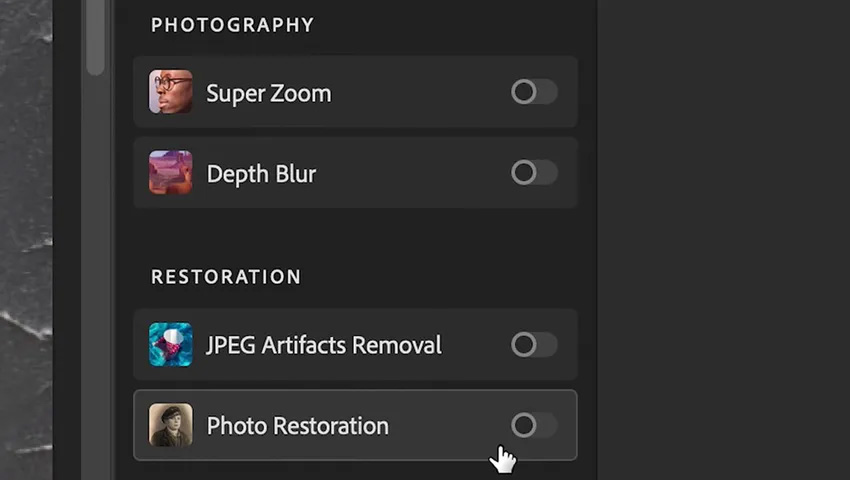
최고의 AI로 이미지 화질 높이기
포토샵은 강력한 도구지만, 복잡한 기능들 때문에 배우는 데 시간이 많이 걸리고, 심한 노이즈나 흐릿함, 또는 낮은 해상도의 이미지를 고화질로 확대하는 데는 한계가 있습니다. 이러한 수동 작업은 시간 소모가 크고, 자칫하면 부자연스러운 결과물을 낳기도 합니다. 하지만 걱정 마세요. Aiarty Image Enhancer는 이 모든 한계를 극복하는 AI 기반 솔루션입니다. 이 도구는 화질 손실 없이 이미지를 업스케일링하며, AI가 자동으로 블러를 제거하고 노이즈를 줄이며 아티팩트를 없애고, 심지어 디테일까지 지능적으로 생성하여 어떤 사진이든 전문가 수준의 선명하고 깨끗한 고화질 이미지로 탈바꿈시켜 줍니다.
1단계. Aiarty Image Enhancer 설치 및 실행
먼저 Aiarty Image Enhancer를 다운로드하여 설치한 후 실행하세요. 프로그램을 연 다음, 메인 인터페이스에 사진 한 장, 여러 장의 이미지 또는 통째로 이미지 폴더를 드래그 앤 드롭하여 불러오세요.
2단계. AI 모델 선택하기
오른쪽 패널에서 드롭다운 메뉴를 통해 사진 유형과 원하는 효과에 맞춰 AI 모델을 선택할 수 있습니다. Aiarty Image Enhancer는 총 5가지 AI 모델을 제공합니다. 제 경험상 More-Detail GAN v3와 Real-Photo v3는 특히 뛰어난 성능을 보여주지만, 여러분의 사진에 가장 잘 맞는 다른 모델들도 자유롭게 시도해 보세요.
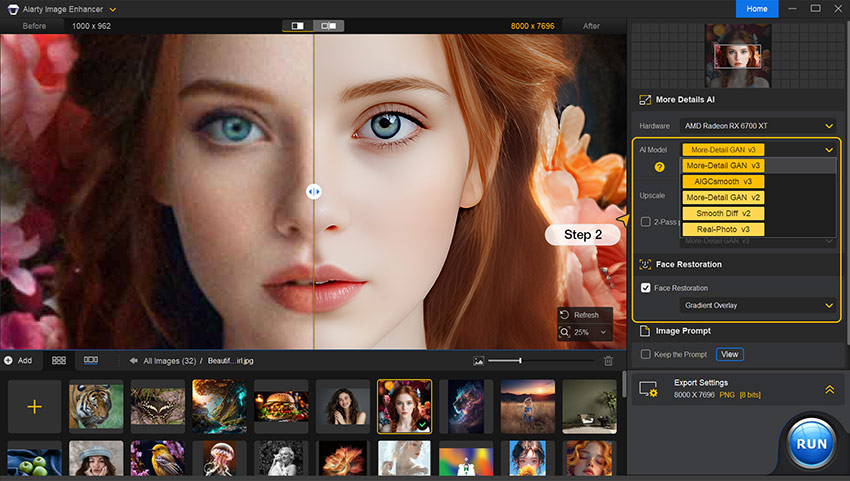
3단계. 이미지 내보내기
출력 형식은 JPG 또는 PNG 중 하나를 선택하세요. "찾아보기(Browse)"를 클릭하여 저장할 위치를 지정하거나, "열기(Open)"를 클릭하여 기본 출력 폴더를 사용할 수 있습니다. 이제 "내보내기(Export)" 버튼을 눌러 새롭게 향상된 사진들을 저장하면 됩니다!